
Vil du dele noen store filer med noen få venner, men bekymret for hvordan du vil holde filoverføringen privat? Slik bruker du uTorrent som en enkel tracker og deler filer privat med vennene dine.
Merk: dette er den fjerde delen i serien som forklarer hvordan BitTorrent fungerer - vær sikker og les resten av serien, der vi forklarte hva BitTorrent er og hvordan det fungerer , hvordan du lager dine egne torrenter , og så hvordan du beskytter personvernet ditt på BitTorrent .
Bilde av nitot
Forberedelse: Finn din offentlige IP og konfigurer ruteren
Før vi begynner, trenger vi litt viktig informasjon. Først trenger du din eksterne IP-adresse. En veldig enkel måte å finne ut av dette er å besøke WhatIsMyIP.com . Du ser IP-adressen din med en stor skrift i formatet XXX.XXX.XXX.XXX, og du må kopiere den ned.

Hvis du har en DNS-tjeneste som DynDNS.com, kan du bruke DNS-viderekoblings-URL i stedet for IP-adressen din.
Deretter må du finne ut hvilken port du godtar innkommende tilkoblinger på, enten den er åpen eller ikke. Åpne uTorrent, og gå til Alternativer> Innstillinger. Klikk på Connections-fanen til høyre.
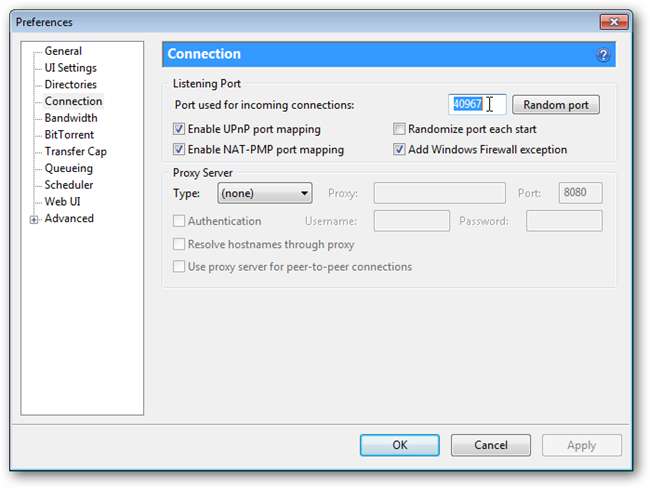
Ved siden av der det står "Port brukt til innkommende tilkoblinger" ser du portnummeret ditt, så kopier det ned. Vi må sjekke om porten er åpen, så la uTorrent gå, gå til uTorrent Port Checker , koble til porten, og send inn. Hvis alt er bra, bør du se noe slikt:
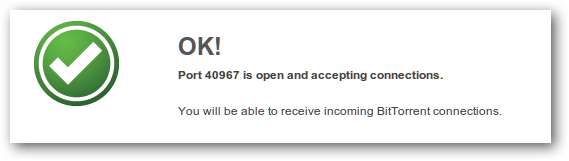
Hvis ikke, må du kanskje gjøre noen endringer i ruterkonfigurasjonen. Til slutt må vi aktivere uTorrent's innebygde tracker. I uTorrents preferanser, klikk på Avansert kategorien.
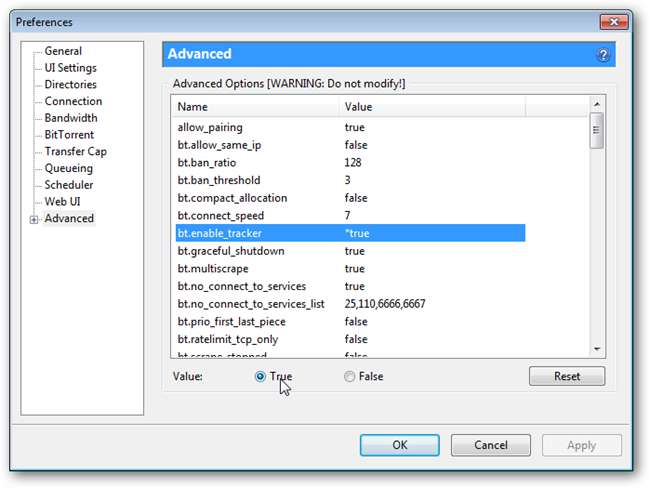
Klikk på “bt.enable_tracker” og endre verdien til True. Klikk deretter OK og start uTorrent på nytt for at endringene skal tre i kraft.
Opprette en privat torrent
Nå som alt er konfigurert og vi har all viktig informasjon, la oss lage en ny privat torrent. Gå til File> Create New Torrent. I hovedsak legger du til din egen IP-adresse og port som en gyldig tracker, som i dette skjermbildet:
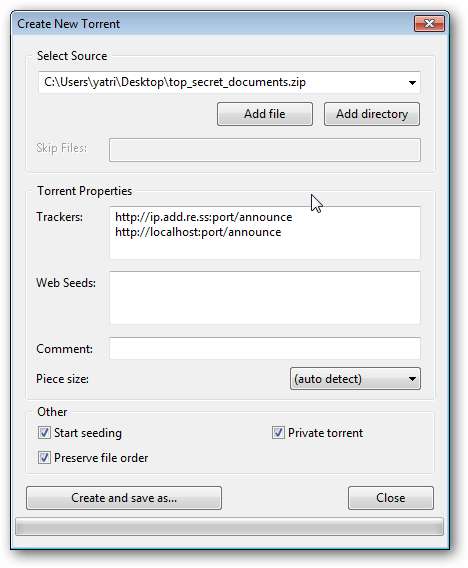
Som du ser, legger vi informasjonen vår under Trackers-delen i følgende format:
http: // ipaddress: port / kunngjør
http: // localhost: port / kunngjør
Delen "localhost" er en refleksiv referanse som forteller uTorrent at uansett hvilken datamaskin den kjører på, også er en gyldig tracker. Forsikre deg om at privat torrent også er merket av. Dette forhindrer deling av torrenten ved hjelp av andre metoder som PEX og DHT. Nå, med mindre noen har torrenten du opprettet, kan de ikke laste ned innholdet ditt.
For litt ekstra sikkerhet kan du tvinge kryptering til utgående tilkoblinger. Gå til Alternativer> Innstillinger, og klikk deretter på BitTorrent.
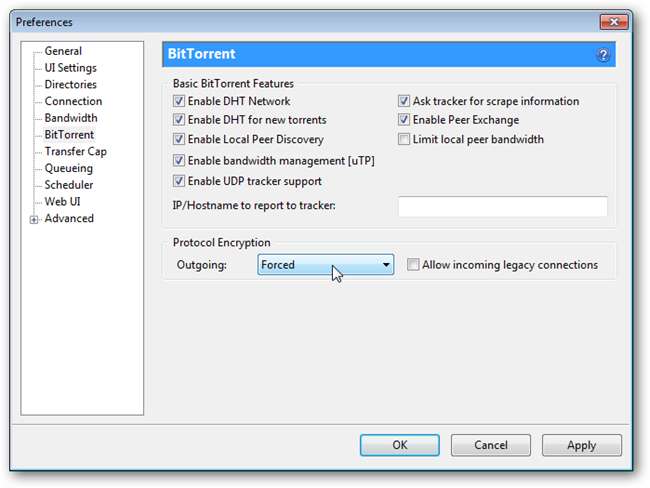
Velg Tvunget og ved siden av «Utgående» fjern merket for "Tillat innkommende eldre forbindelser."
Noen viktige merknader:
- uTorrent MÅ kjøre for at noen skal laste ned torrenten fra deg.
- IP-adressen din må ikke endres under såing (beklager oppringingsbrukere). Hvis du har en DNS-viderekobling, bør ting fungere bra.
- Porten din må ikke endres under såing.
- Hvis du tvang kryptering, må vennens klient være konfigurert for å tillate kryptering.
uTorrent er ikke kraftig nok til å lage en fullverdig tracker, men den fungerer bra i liten skala, og i våre tester så den til 10 personer uten problemer. Det er perfekt for å dele filer med noen venner uten å bruke en offentlig tracker og ofre personvernet ditt på både Windows og OS X. Selv om overføring ikke har denne innebygde funksjonaliteten, har vi hørt gode ting om å kjøre uTorrent i WINE, så vår Linux brukerne blir heller ikke utelatt.
Ikke glem å sjekke ut de andre artiklene våre i denne serien:
- BitTorrent for nybegynnere: Slik kommer du i gang med å laste ned Torrents
- Hvordan lage dine egne torrenter ved hjelp av uTorrent
- BitTorrent for nybegynnere: Beskytte personvernet ditt
Og, selvfølgelig, del dine egne tips og erfaringer i kommentarene!






